手机微信语音发出去没声音怎么回事 微信语音没有声音怎么办
日期: 来源:小麦安卓网
手机微信语音发出去没声音怎么回事,近年来随着手机和互联网的普及,微信成为了人们生活中不可或缺的一部分,有时候我们在使用微信语音功能时却会遇到一些问题,比如发出去的语音没有声音。当我们遇到这种情况时应该如何处理呢?在本文中我们将探讨手机微信语音没有声音的可能原因,并提供一些解决方案,帮助大家顺利解决这一问题。无论是工作还是生活中,掌握这些技巧都能让我们更好地使用微信语音功能,提高沟通效率。
微信语音没有声音怎么办
具体方法:
1.在手机中找到“设置”图标,点击打开设置。
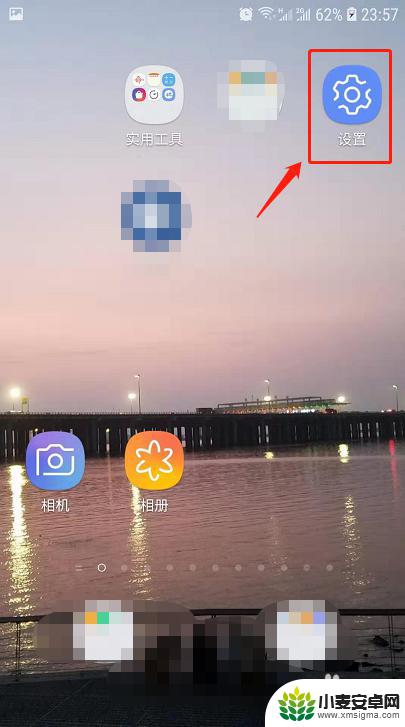
2.在设置中下拉找到“应用程序”功能。
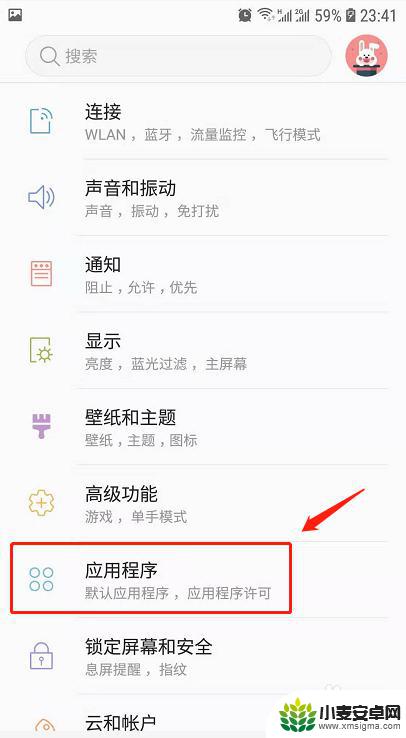
3.在应用程序中下拉,找到微信并点击。
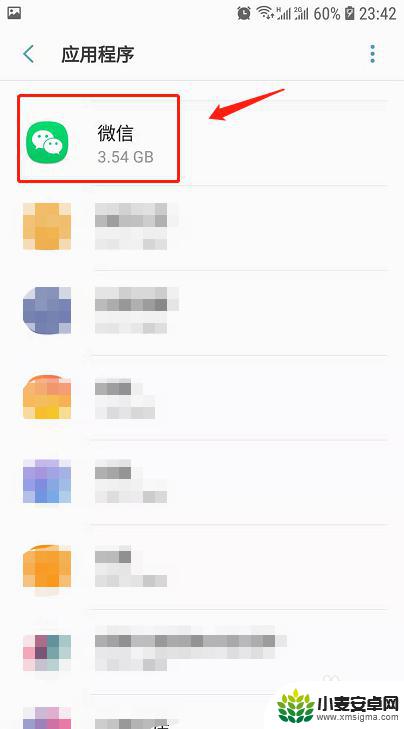
4.在微信应用程序信息中找到“权限”并点击。
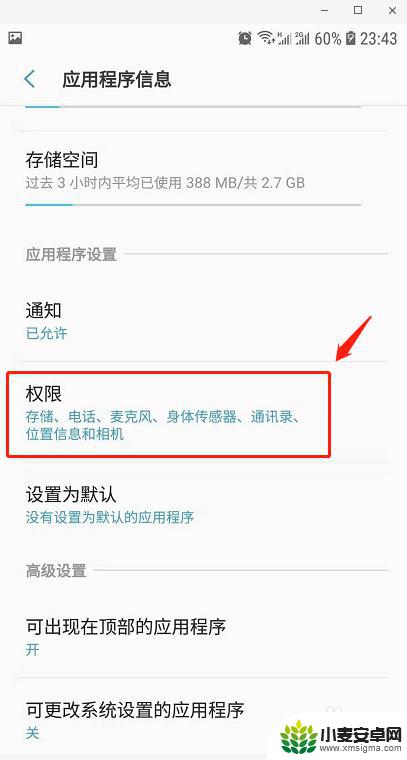
5.这时候发现麦克风选项未勾选,所以造成了发送消息可以发送但无声音的情况。
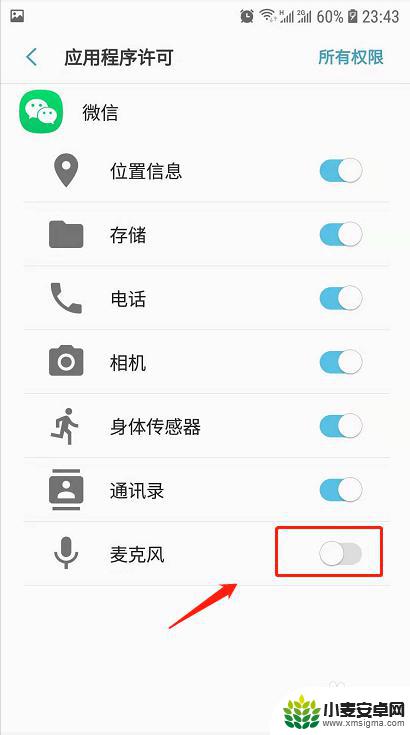
6.在应用程序许可中将微信的麦克风选项勾选,则再次发送语音消息就有声音了。
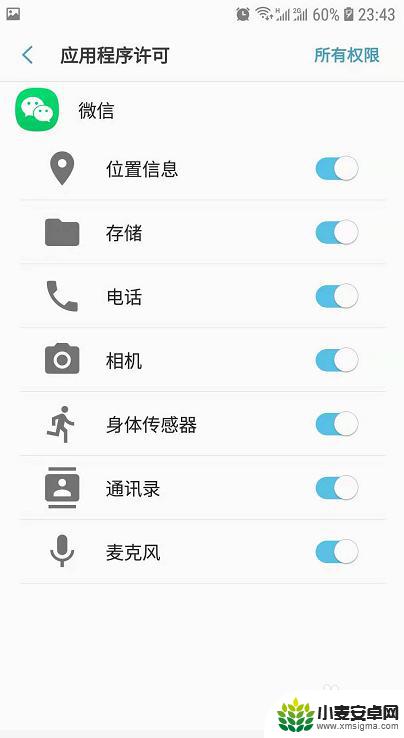
7.总结
1.首先在手机中打开设置,点击设置中的应用程序。
2.在应用程序中找到微信。
3.在微信应用程序信息中找到“权限”并点击。
4.发现麦克风选项未勾选,在应用程序许可中将微信的麦克风选项勾选即可。
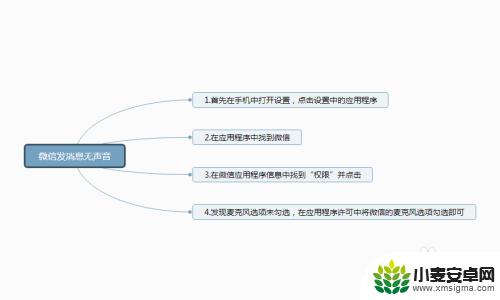
以上是手机微信语音发出去没声音的解决方法,按照步骤操作即可,希望这对您有所帮助。












